电脑买回家,一开始总是爱不释手,妙不可言;谁知道过了几天,就开始无言以对了...我输入的指令,它总是反应半天;我想要的操作总是慢慢实现(时间总是间隔半年)
我问电脑怎么解决卡顿。它说,其实很简单,只要你收点钱!(升级SSD和内存)
好巧啊。我没有钱。
今天就给大家介绍一下,不用第三方工具,不用花钱升级硬件,如何优化Windows 10?
现在WIN磁盘占100%容易发生在10台机器中,减缓了整体反应速度。这是因为Windows 10系统及杀毒软件会在后台自动执行更新磁盘占用率100%的动作会频繁发生。我们可以用手动的方式,将Windows 为了解决这个问题,一次更新杀毒软件。
*主要用于使用Windows 10系统,配备机械硬盘的机器 ,而且磁盘100%的占用率保持在10分钟以上。
更新系统
输入桌面左下角搜索框windows update”,进入windows更新设置后,执行Windows Update至于最新版本,您可以在历史更新记录中查看更新记录,确认当前系统版本,然后重启机器。例如,最新的家庭版本应该是1909年版本。
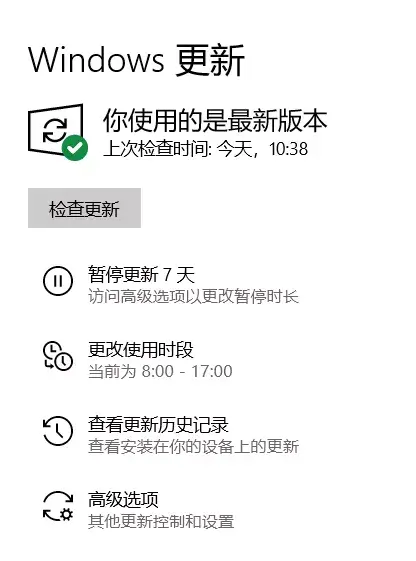
更新杀毒软件
华硕预装在这里McAfee以迈克菲软件为例:请在桌面右下角找到McAfee右击图标更新图标。更新完成后,请重启机器。

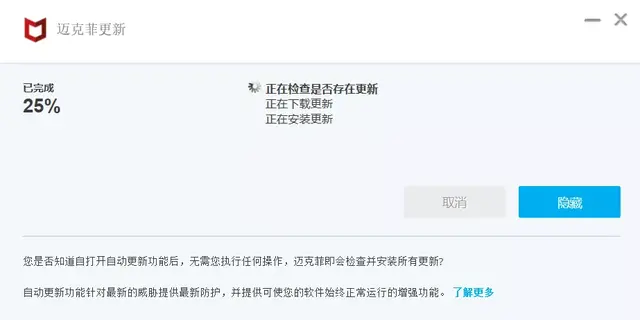
虚拟内存
什么是虚拟内存呢?当您的计算机内存条不够时,虚拟内存可以使用部分硬盘空间作为内存,使计算机能够执行更多的应用程序。但如果磁盘空间已经拉伸,不妨个性化设置。
怎样操作?桌面右击【此计算机】,选择【属性】-【高级系统设置】-【高级】-【设置】-【高级】-【变更】,进入虚拟内存设置界面(说起来有点绕,看下图就知道了)。
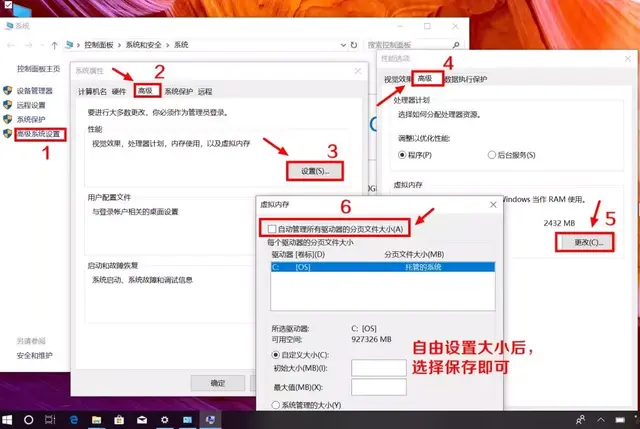
*注:虚拟内存一般设置为本机物理内存的1.5倍。
休眠功能
如果不需要使用某些功能,也可以选择关闭,以减少有限资源的消耗。【休眠】可能是普通用户很少使用的功能,休眠文件会占用很大的C盘空间。如果平时不用,可以关掉。
关闭方法
依次打开【控制面板】【电源选项】【休眠】,去掉【启用休眠】前钩。
如果没有休眠按钮,右击开始菜单,依次选择设置系统电源和睡眠其他电源设置选择电源按钮功能更改当前不可用的设置,检查休眠后保存和修改。
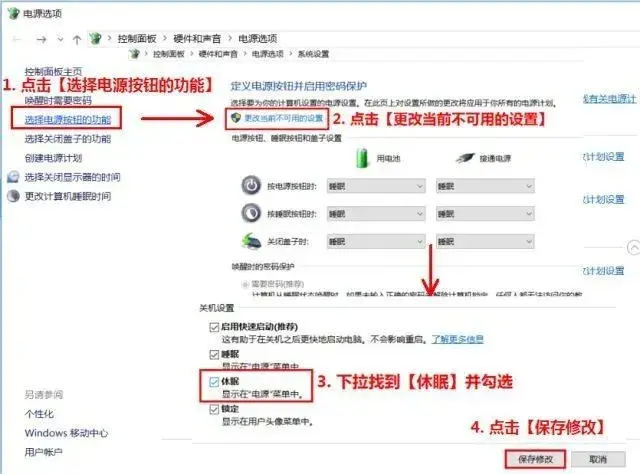
限制使用C盘
在限制了系统磁盘的使用后,软件和文件都不会再存储在C磁盘中,也可以防止其他人使用您的驱动器,这样重要的文件就不会泄露或丢失。
*如果您是下面的操作,请使用组策略编辑器Windows 10家庭版,默认不包括这个组件。
操作步骤
按下快捷键【Windows R】直接弹出操作程序并输入【gpedit.msc】点击后确定。
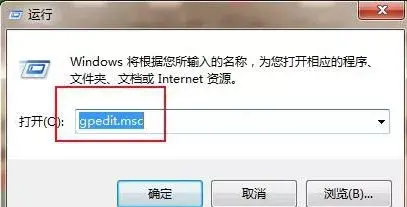
点击确定后,弹出本地战略编辑器,在下面找到用户配置中的管理模板,然后找到【window组件,然后在右边【Window资源管理器。
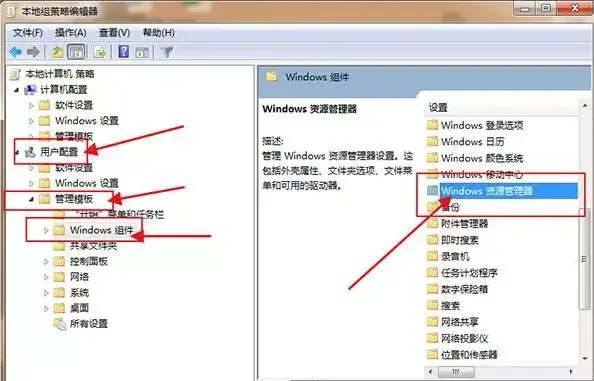
点击资源管理器后,右侧会出现新的设置内容,滑到最后,找到【防止从我的电脑访问驱动器】,双击并打开。
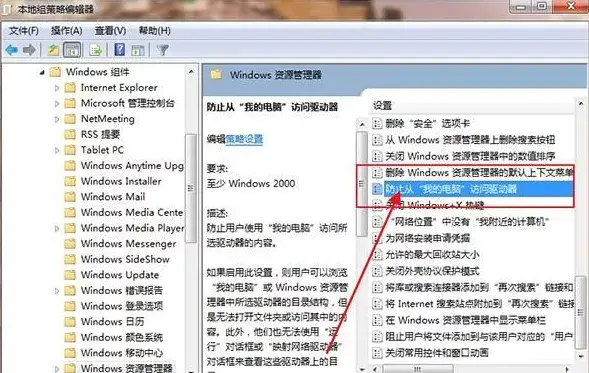
然后弹出弹出框,上面选择已启用,下面的选项将出现限制所有驱动下拉框,点击下拉框,选择内部仅限制驱动C】,最后点击确定。
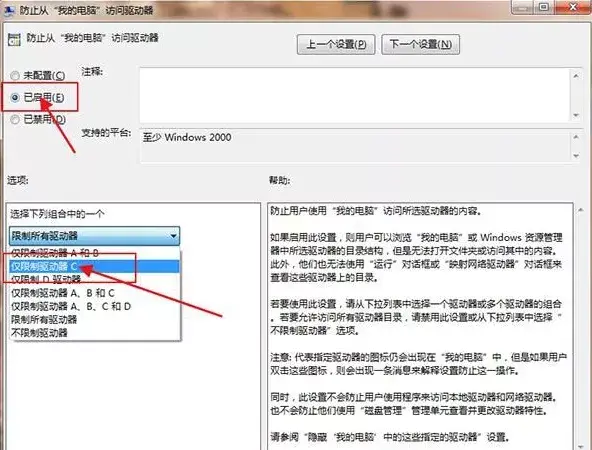
这将禁止C盘存储文件,然后如果您想解除限制,请按照相同的步骤选择未配置。
关闭Windows Search
新机感觉卡顿的主要原因之一是Windows建立索引的搜索功能,磁盘占用率居高不下,甚至达到100%,索引建立后可自动恢复。
如需临时关闭索引,可输入搜索栏【cmd】,右击命令提示符选择作为管理员运行【net.exe stop “Windows search回车时,可暂时禁用搜索功能,机器重启后失效。
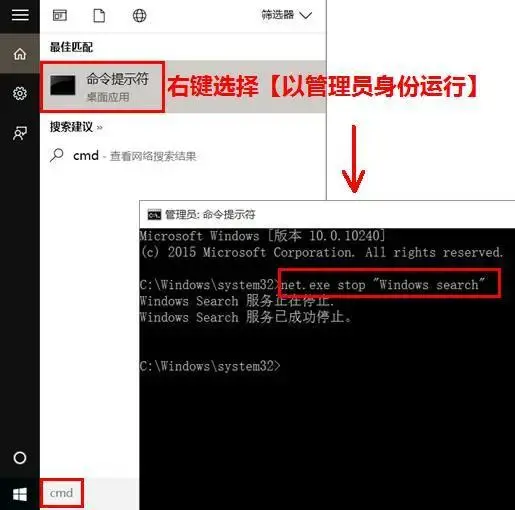
如果始终不需要Windows搜索功能,搜索进入服务(或同时按下)【WIN R】组合键,输入【services.msc】回车,打开服务),双击【Windows Search】选择禁用后确定。
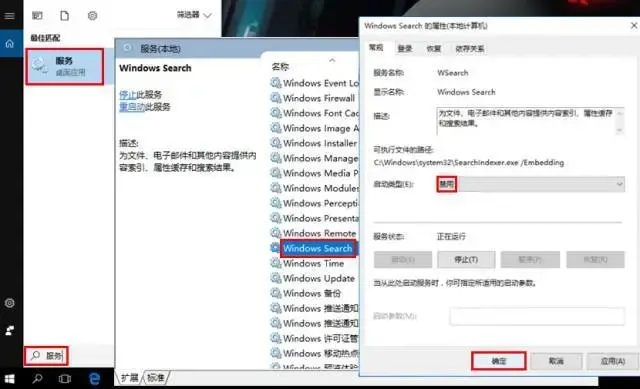
其他方法
其实有很多方法可以试一试,这里就不赘述了,比如关闭家庭组,手动通过Windows Defender全扫描系统,关闭磁盘碎片分类计划,开启快速启动,关闭第三方软件服务项目等等方法。也许你有更好的Windows 10优化技巧,欢迎在评论区分享~






